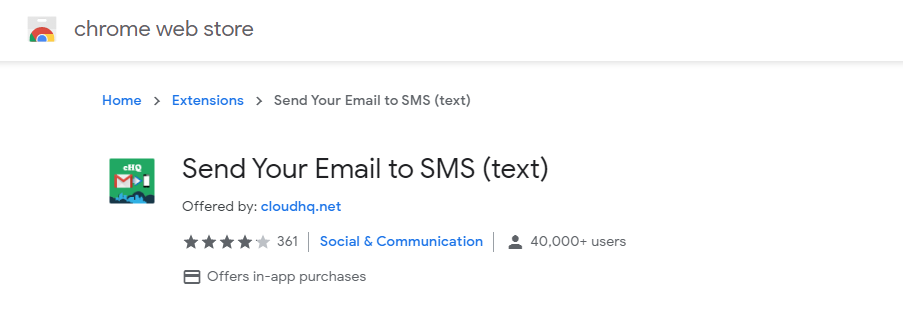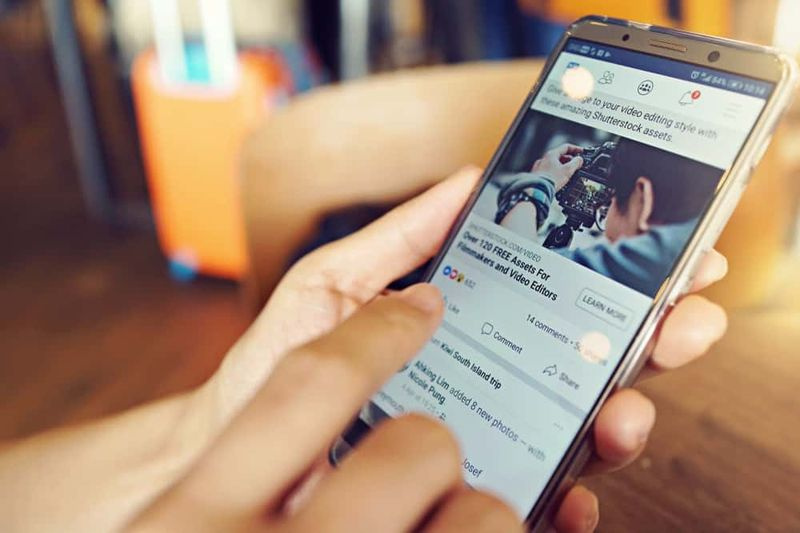iPad je zakázaný Pripojte sa k iTunes - Ako to môžete opraviť
Všetci máme toho jedného človeka, ktorý sa pokazí s našim iPadom zakaždým. Aj keď prístupový kód nepozná. To vedie k správe iPad je zakázaný, pripojte sa k iTunes, skúste to znova o niekoľko minút. Do hodín; podľa toho, koľkokrát zadali nesprávny prístupový kód. Po šiestich nesprávnych pokusoch vás uzamkne z iPadu a následne zobrazí uvedenú správu.
koreň spojenia 6 7.1.1
Je váš iPad teraz zablokovaný pre zadanie nesprávneho hesla? Tu je niekoľko opráv, pomocou ktorých sa dá problém vyriešiť rýchlo a bezpečne. Prečítajte si podrobného sprievodcu uvedeného tu.
Toto nie je koniec sveta; existuje mnoho spôsobov, ako sa tohto problému zbaviť. Riešenie však opäť nie je jednoduché a na jeho vrátenie do života bude potrebné iPad obnoviť. Veci sú jednoduchšie, ak ste si zálohovali iPad pomocou iTunes. Inak je to trochu komplikované. Začnime o ...
iPad je zakázaný Pripojte sa k iTunes-Fix
Odomknite deaktivovaný iPad pomocou iTunes Backup
Táto možnosť bude fungovať, iba ak
- Váš iPad ste už synchronizovali s iTunes.
- Tiež, ak musíte po synchronizácii iPad reštartovať. potom budete musieť znovu dôverovať počítaču. To nie je možné, pretože ste uzamknutí.
- Za predpokladu, že ste synchronizovali svoj iPad s počítačom a potom ste už iPad nereštartovali.
- Ak musíte funkciu Nájsť môj iPad zapnúť v Nastaveniach na svojom iPade. Bez obnovenia do režimu obnovenia už nebudete môcť obnoviť.
Za predpokladu, že ste synchronizovali svoj iPad a tiež ste nepovolili funkciu Nájsť môj iPad v aplikácii Nastavenia. Môžeme pokračovať sprievodcom.
Kroky
- Pripojte svoje iPad s počítačom a otvorené iTunes.
- V pravom hornom rohu kliknite na ikonu ikona zariadenia iPad.

- Kliknite na Zhrnutie z ľavého menu → Teraz vyberte Tento počítač v časti Automaticky zálohovať a kliknite na hotový spustíte proces zálohovania.
- Po dokončení procesu zálohovania kliknite na Obnovte iPad na samotnej karte Zhrnutie.
- Po dokončení procesu nastavte iPad ako nový.
- Nakoniec klepnite na Obnoviť zo zálohy iTunes.
Toto je jedna z najbezpečnejších možností, pretože tak nestratíte žiadne dáta. Aj keď budete musieť nejaký čas investovať. Teraz, ak nemáte zálohu iTunes. Potom choďte nižšie a pochopte, ako vrátiť váš iPad späť do života.
Obnovte si iPad bez zálohovania iTunes
Ak ste nikdy nesynchronizovali svoj iPad s iTunes, budete musieť iPad obnoviť pomocou režimu obnovenia. Upozorňujeme, že pokiaľ nepovolíte zálohovanie iCloud, prídete o všetky dáta.
- Predpokladajme, že ste iPad pripojili k počítaču. Teraz iPad vypnite stlačením horného tlačidla na niekoľko sekúnd. Keď sa na displeji zobrazí posúvač, vypnutím ho musíte potiahnuť doprava.
- Teraz stlačte a podržte tlačidlo Domov pomocou horného tlačidla. Stále držte, kým sa na iPade nezobrazí obrazovka režimu obnovenia.
- Otvorte iTunes a automaticky rozpozná váš iPad v režime obnovenia a tiež zobrazí vyskakovacie okno. Potom kliknite na Obnoviť.
- iTunes potom začnú sťahovať firmvér pre váš iPad. Môže to chvíľu trvať. Váš iPad opustí režim obnovenia po pätnástich minútach. Po dokončení sťahovania teda zopakujte vyššie uvedené kroky, aby sa váš iPad vrátil do režimu obnovenia a potom obnovte zariadenie.
Obnovte iPad pomocou iCloudu
Ak máte Nájdite môj iPad zapnutý predtým, ako si bol zamknutý. Potom máte možnosť ho obnoviť pomocou iCloudu. Podmienkou je, aby váš iPad mal funkčné pripojenie na internet. Keď postupujete podľa týchto krokov.
Poznámka: Skôr ako začnete, nezabudnite si zálohovať iPad pomocou iTunes, ako je uvedené v prvej metóde.
Kroky
- Prihlásiť sa iCloud.com pomocou Apple ID a hesla, ktoré ste použili na iPade.
- Po prihlásení kliknite na Nájdite iPhone.
- Teraz kliknite na Všetky zariadenia na hlavičke. A v zozname kliknite na svoj iPad.

- Načíta sa mapa spolu s aktuálnou polohou vášho iPadu. Vpravo uvidíte rôzne možnosti, kliknite na Vymazať iPad. A znova kliknite na Vymazať po výzve.
- Budete tiež musieť znova potvrdiť svoje prihlasovacie údaje Apple ID, pokračujte tým.
- Na ďalšej obrazovke sa zobrazia bezpečnostné otázky, ktoré ste nastavili predtým. Odpovedzte im, aby pokračovali. Potom vás vyzve na zadanie alternatívneho telefónneho čísla. Je voliteľný, aby ste na neho mohli kliknúť Ďalšie.
- Ak chcete, zadajte správu, ktorá je tiež voliteľná. Potom kliknite na Hotový.
Toto je to; váš iPad sa vymaže za pár minút a potom ho môžete nastaviť ako nový. Ak ste mali zálohu, môžete ju obnoviť.
Záver
Dobre, to bolo všetko. Dúfam, že sa vám páči iPad je zakázaný Pripojte sa k iTunes tento článok a bude vám užitočný, dajte nám spätnú väzbu. Tiež, ak máte ďalšie problémy týkajúce sa tohto článku. Dajte nám potom vedieť v sekcii komentárov nižšie. Čoskoro sa ozveme.
Prajem vám skvelý deň!
Pozri tiež: Získajte iMessage na PC - Ako používať iMessage na PC